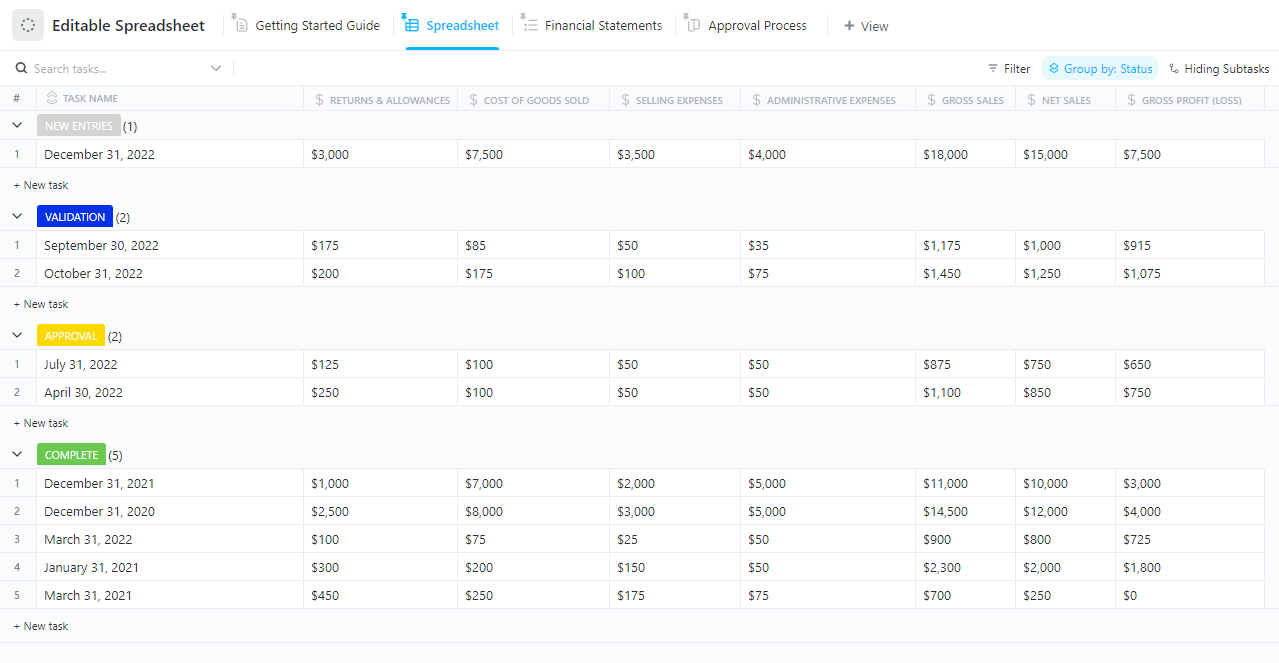Microsoft Excel은 예산 추적, 재무 모델 구축, 보고서 자동화 등에 가장 많이 사용되는 도구이지만, Mac 사용자는 종종 불리한 상황에 처하게 됩니다.
Power Pivot 및 Power Query와 같은 주요 기능이 없거나 제한되어 있으며, 매크로가 항상 제대로 실행되지 않고, 업데이트가 Windows보다 늦게 도착하는 경향이 있습니다.
또한 Microsoft Office 제품군의 높은 가격 태그는 시스템에 절반만 최적화된 도구에 프리미엄을 지불하는 느낌을 줍니다.
이러한 장애물에 지치셨다면, Mac 사용자를 위해 실제로 작업을 원활하게 수행하는 MS Excel의 대안을 사용해 보세요. 하지만 너무 많은 옵션이 있는 상황에서 올바른 것을 어떻게 선택해야 할까요? 이 블로그 게시물에서는 바로 그 문제에 대해 설명합니다.
Mac용 Excel 대안에서 어떤 기능을 찾아야 할까요?
Mac용 Excel 대안을 평가할 때 다음 기준을 고려하세요.
- 호환성 및 파일 지원: 일반 Excel 사용자와 파일을 자주 공유하는 경우, 수식, 차트 또는 형식이 손상되지 않고 Excel 파일(.xlsx)을 열고 저장할 수 있는지 확인하세요
- 기능 및 기능: Excel에서 피벗 테이블, 복잡한 수식 또는 매크로를 사용하는 경우, 복잡한 데이터 작업을 지원하는 소프트웨어를 찾으세요. 또한 데이터 분석, 트렌드 파악, 수식 제안까지 지원하는 AI Excel 도구 대안을 고려해보세요
- 실시간 협업: 웹 기반 애플리케이션을 사용하면 여러 사람이 동시에 편집할 수 있으며, 악명 높은 "vFinal_final. xlsx" 이메일 스레드를 피할 수 있습니다
- 템플릿 및 자동화: 좋은 Excel 대안에는 예산, 프로젝트 추적기, 청구서 등 특정 용도에 사용할 수 있는 기성 스프레드시트 또는 데이터베이스 템플릿이 함께 제공됩니다.
- 내장된 자동화: Excel 자동화는 여러 변수나 기계 학습 알고리즘으로 인해 복잡해 보일 수 있습니다. 따라서 보고서 예약이나 계산 트리거와 같은 작업을 자동으로 수행할 수 있는 플랫폼을 찾으세요
- 가격 및 라이선스: 예산이 걱정된다면 가격 모델을 확인하세요. 일부는 무료 영구 사용이 가능한 계층을 제공하며(저장소 또는 기능에 제한이 있을 수 있음), 다른 일부는 일회성 구매 옵션을 제공합니다
📚 자세히 보기: 프로젝트 관리에 Excel을 사용하는 방법
Excel 대안 도구 한눈에 보기
다음으로, Mac용 최고의 Excel 대안을 비교하여 기능, 사용 편의성 및 가격을 비교해 보겠습니다.
| 도구 이름 | 주요 기능 | 가장 적합한 | 가격* |
| ClickUp | 테이블 보기, 수식 필드, AI 요약, 문서, 자동화, 템플릿 | 소규모 비즈니스, 기업 | 무료 플랜 이용 가능, 기업용 맞춤 설정 가능 |
| LibreOffice Calc | 300개 이상의 기능, 차트, 오프라인 모드, DataPilot, 시나리오 관리자 | 소규모 비즈니스, 개인 | Free Forever |
| Apple Numbers | 맞춤형 템플릿, iCloud 동기화, 대화형 차트, 실시간 편집 | 소규모 비즈니스, 개인 | Free Forever |
| WPS Office 스프레드시트 | 스마트 도구 상자, OCR, 모바일에 최적화, 형식 호환성 | 소규모 비즈니스 | 맞춤형 가격 |
| Google 스프레드시트 | 실시간 협업, 앱 스크립트, 스마트 채우기, GPT 통합 | 기업, 소규모 비즈니스 | 무료 플랜 이용 가능, 유료 플랜은 사용자당 월 $3.60부터 시작합니다 |
| SoftMaker PlanMaker | Excel 호환성, 430개 이상의 기능, 가벼운 무게, 다양한 차트 유형 | 소규모 | 유료 플랜은 월 $14.99부터 시작합니다 |
| OnlyOffice | 실시간 공동 편집, 온프레미스/클라우드 지원, 200개 이상의 템플릿 | 기업, 소규모 비즈니스 | 무료 플랜 이용 가능, 유료 플랜은 사용자당 월 20달러부터 시작합니다 |
| Zoho Sheet | AI 어시스턴트, 데이터 유효성 검사, 매크로, Zoho CRM 통합 | 소규모 비즈니스, 기업 | Free Forever |
| Airtable | 관계형 데이터베이스, 여러 보기, 자동화, 확장 기능 | 소규모 비즈니스, 기업 | 무료 플랜 이용 가능, 유료 플랜은 사용자당 월 20달러부터 시작합니다 |
| Smartsheet | 간트 차트, 대시보드, 보고, 통합 및 규정 준수 | 기업, 소규모 비즈니스 | 무료 플랜 이용 가능, 유료 플랜은 사용자당 월 12달러부터 시작합니다 |
Mac용 최고의 Excel 대체 프로그램
ClickUp에서 소프트웨어를 평가하는 방법
당사의 편집 팀은 투명하고 연구에 기반한, 공급업체 중립적인 프로세스를 따르므로, 당사의 추천은 실제 제품 가치에 기반한 것임을 신뢰할 수 있습니다.
ClickUp에서 소프트웨어를 평가하는 방법에 대한 자세한 설명은 다음과 같습니다
이제 Mac 사용자를 위한 최고의 Excel 대체 프로그램 10가지를 살펴보겠습니다.
1. ClickUp (프로젝트 관리, 작업 추적, 워크플로우 자동화 및 팀 협업에 가장 적합)
Mac에서 Excel로 작업이나 프로젝트를 관리하는 경우, 업무에 필요한 모든 것을 제공하는 앱인 ClickUp을 사용하면 10배 더 체계적이고 명확하며 실행 가능한 설정을 할 수 있습니다.

ClickUp 테이블 보기
ClickUp 테이블 보기는 스프레드시트와 같은 행과 열을 제공하지만 작업 할당, 상태, 마감일, 사용자 지정 필드, 수식, 필터 및 자동화 등 추가 기능이 모두 내장되어 있습니다.
사용자 정의 필드를 사용하면 작업 진행 상황, 첨부 파일, 평가 등 필요한 모든 것을 추적할 수 있습니다.
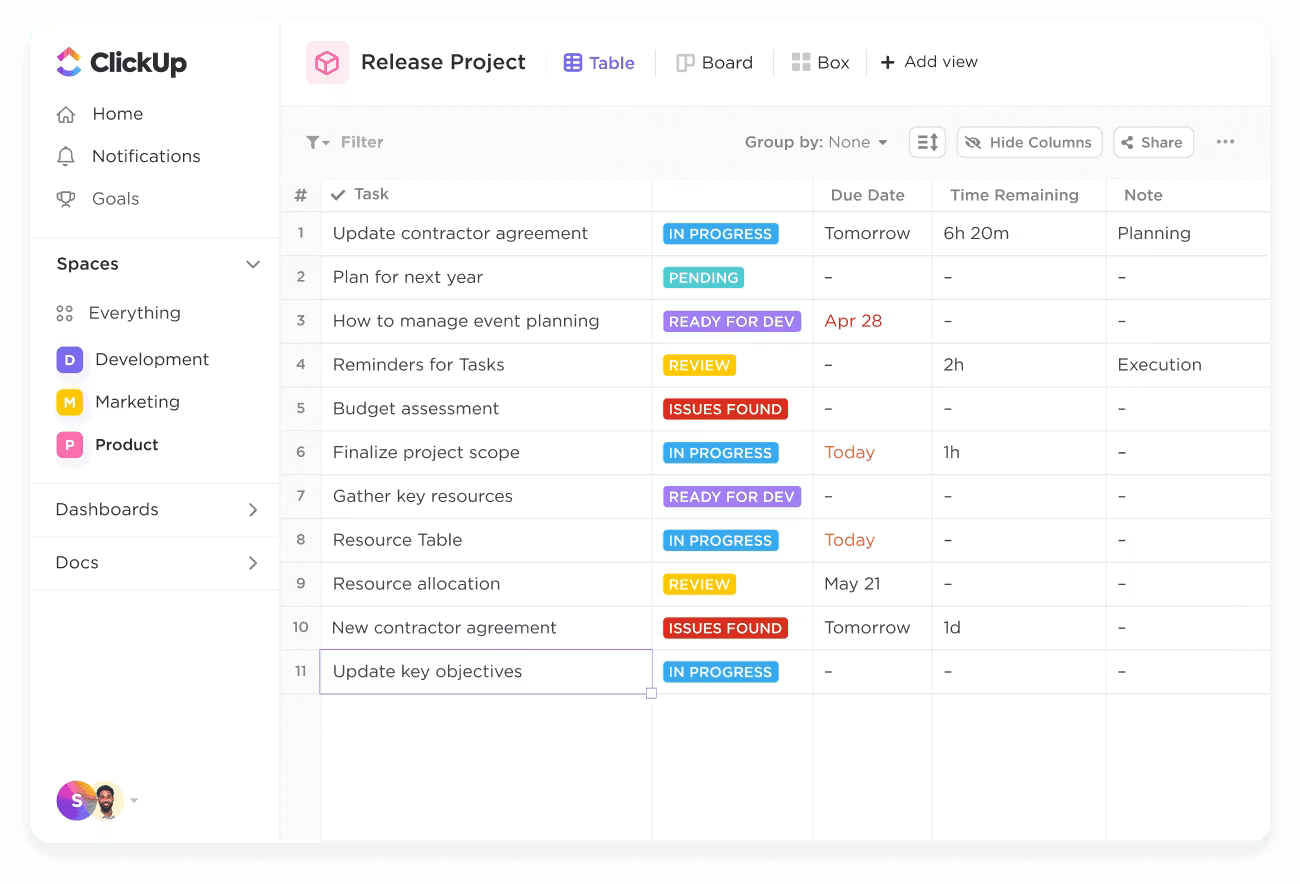
또한 고객을 주문, 영업 담당자를 거래, 직원을 작업에 연결할 수도 있습니다. 이를 통해 데이터를 보다 직관적으로 정리할 수 있습니다.
ClickUp Brain
데이터 관리를 개선하려면 ClickUp Brain을 사용하여 데이터를 빠르게 요약하세요.
예를 들어, "아직 처리되지 않은 작업은 몇 개입니까?" 또는 "영업 팀 중 가장 많은 매출을 올린 직원은 누구입니까?"와 같은 질문을 하면 명확한 답변을 얻을 수 있습니다. 이 기능은 수많은 데이터를 처리하면서 직접 계산하거나 모든 것을 필터링하지 않고도 빠른 인사이트를 얻고 싶을 때 매우 유용합니다.
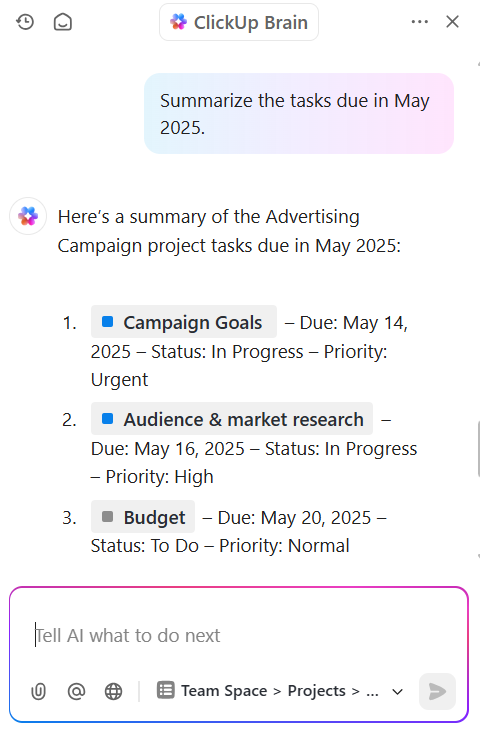
ClickUp 수식 필드
Excel과 유사한 계산을 원한다면 ClickUp 수식 필드가 도움이 될 수 있습니다. 이 기능을 사용하면 작업의 시작 날짜와 마감일 사이의 일수를 계산하거나 "할당된 예산"에서 "지출 금액"을 빼서 남은 금액을 표시하는 등, 실시간 작업에서 직접 계산을 자동화할 수 있습니다.
즉, 프로젝트가 진행됨에 따라 번호가 자동으로 최신 상태로 유지됩니다.

ClickUp의 수식 필드 자동화를 사용하면 수식 기반 트리거 및 조건에 따라 일상적인 워크플로우와 계산을 자동화할 수도 있습니다. 예를 들어, 수식 필드가 특정 값으로 평가되면 작업 상태를 자동으로 업데이트하거나 알림을 보낼 수 있습니다.
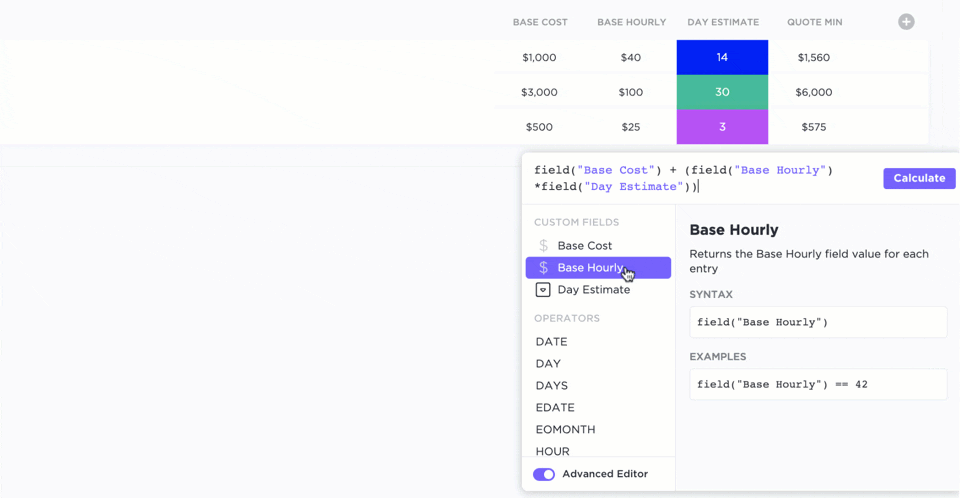
ClickUp 편집 가능한 스프레드시트 템플릿
ClickUp 편집 가능한 스프레드시트 템플릿은 수동 작업 없이 데이터를 관리할 수 있는 훌륭한 방법입니다. 자동 데이터 가져오기 기능과 합계나 평균과 같은 빠른 계산을 위한 사용자 정의 수식을 추가할 수 있는 기능이 포함되어 있습니다. 또한 필요에 맞게 맞춤 설정된 필드를 사용하여 영업 팀의 매출이나 경비 등을 추적할 수도 있습니다.
이 템플릿에는 총 매출, 비용, 손익 등 주요 재무 데이터를 모니터링하는 재무제표 보기, 데이터를 편집하고 계산하는 스프레드시트 보기 등 여러 보기가 포함되어 있습니다. 또한 승인 또는 완료와 같은 맞춤형 작업 상태를 사용하여 진행 상황을 추적할 수도 있습니다.
📮 ClickUp Insight: 성과가 저조한 팀은 15개 이상의 도구를 사용하는 경우가 4배 더 많지만, 성과가 우수한 팀은 툴킷을 9개 이하의 플랫폼으로 제한하여 효율성을 유지하고 있습니다.
하지만 단일 플랫폼을 사용하는 건 어떨까요?
업무를 위한 모든 것을 갖춘 앱인 ClickUp은 작업, 프로젝트, 문서, 위키, 채팅 및 통화를 AI 기반 워크플로우와 함께 단일 플랫폼으로 통합합니다. 더 스마트하게 일할 준비가 되셨나요? ClickUp은 모든 팀에 적합하며, 업무를 가시화하고, AI가 나머지를 처리하는 동안 중요한 일에 집중할 수 있도록 해줍니다.
ClickUp의 최고의 기능
- 데이터 시각화: ClickUp 대시보드를 통해 피벗 테이블 스타일의 요약, 번다운 차트 등 시각적인 보고서를 만들 수 있습니다
- 내장 문서: 문서에 테이블이나 스프레드시트를 삽입할 수 있는 ClickUp 문서를 제공합니다. 보고서를 작성하고 텍스트와 함께 일부 데이터를 포함하고 싶을 때 유용합니다
- 실시간 협업: 여러 팀 회원이 동시에 문서를 편집할 수 있습니다. 사용자는 문서의 어느 부분에나 댓글을 달고, 역할 기반 권한을 통해 공개 또는 비공개로 문서를 공유할 수도 있습니다
- 사전 구축된 템플릿: 즉시 사용할 수 있는 스프레드시트 및 프로젝트 관리 템플릿을 제공하여 예산 관리, 프로젝트 비용 추적, 영업 실적 기록 등 데이터의 정리 및 계산에 도움을 드립니다
- Mac에서 다운로드 가능: 전용 Mac 데스크톱 앱을 제공하여 브라우저를 전환할 필요 없이 스프레드시트를 관리할 수 있습니다. 모든 기능을 갖춘 기본 앱 환경을 선호하는 사용자에게 적합합니다
ClickUp의 한도
- 광범위한 기능으로 인해 신규 사용자는 ClickUp을 사용하기 어려울 수 있습니다
ClickUp 가격
ClickUp 평가 및 리뷰
- G2: 4.7/5 (10,200개 이상의 리뷰)
- Capterra: 4.6/5 (4,400개 이상의 리뷰)
실제 사용자들은 ClickUp에 대해 어떻게 말하고 있나요?
G2 리뷰어의 의견을 확인하세요:
ClickUp에 대해 좋아하는 모든 것을 쓸 수 있는 블로그가 필요합니다. 이 앱에는 모든 것이 있습니다: 작업(목록 보기, 테이블 보기, 보드 보기, 달력 보기, 지도 보기 등), 문서, IA, 대시보드, 자동화... 작업이나 문서의 공개 링크를 공유할 수도 있습니다. 작업에는 활동 탭이 있어 해당 작업에 대한 모든 기록을 볼 수 있습니다. 매우 유연하고 전문적입니다. ClickUp이 있으면 생산성이 떨어질 이유가 없습니다.
ClickUp에 대해 좋아하는 모든 것을 쓸 수 있는 블로그가 필요합니다. 이 앱에는 모든 것이 있습니다: 작업(목록 보기, 테이블 보기, 보드 보기, 달력 보기, 지도 보기 등), 문서, IA, 대시보드, 자동화... 작업이나 문서의 공개 링크를 공유할 수도 있습니다. 작업에는 활동 탭이 있어 해당 작업에 대한 모든 기록을 볼 수 있습니다. 매우 유연하고 전문적입니다. ClickUp이 있다면 생산성이 떨어질 이유가 없습니다.
📚 자세히 보기: Excel에서 대시보드를 만드는 방법 (단계 및 템플릿)
2. LibreOffice Calc (광범위한 기능을 갖춘 최고의 무료 대안)
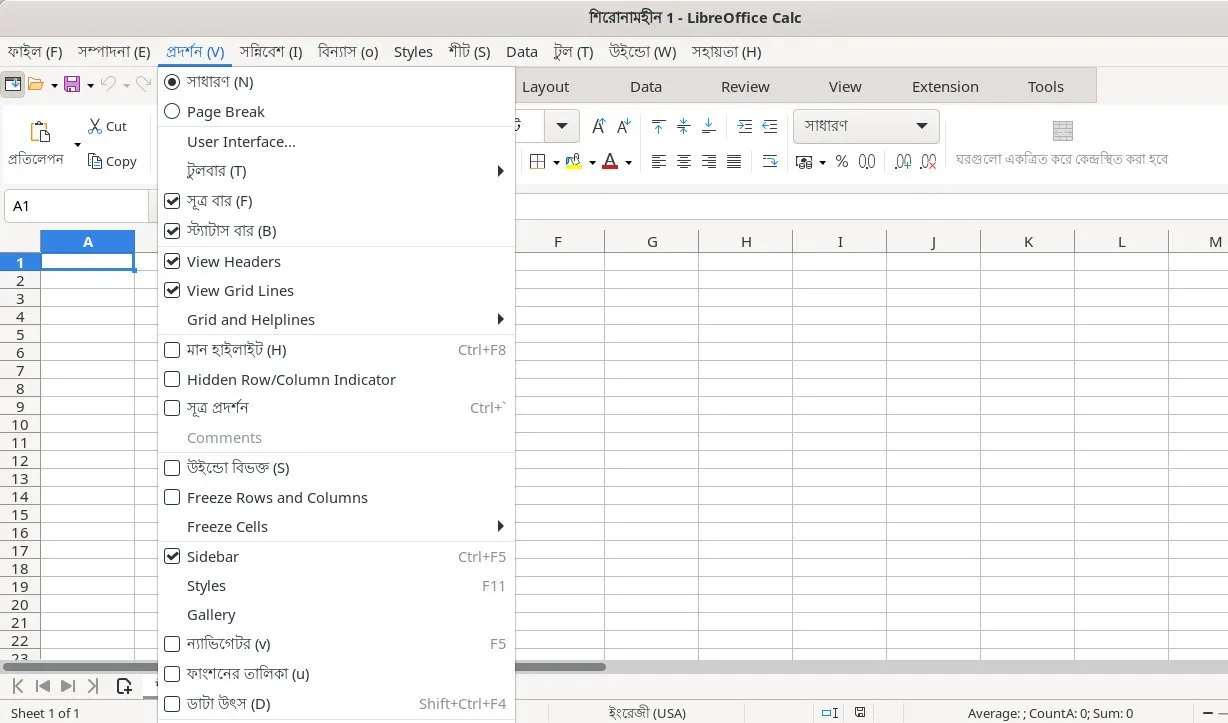
기본적인 Excel 대안을 찾고 있다면 LibreOffice Calc가 적합합니다. 이 오픈 소스 무료 응용 프로그램은 LibreOffice 제품군의 일부로, Excel과 같은 사용자 친화적인 인터페이스와 조건부 서식 기능을 제공합니다.
Calc는 300개 이상의 기능 라이브러리를 지원하며, 고급 데이터 분석을 위한 차트와 피벗 테이블을 만들 수 있습니다. LibreOffice 저장소에서 기성 스프레드시트 템플릿을 다운로드할 수도 있습니다. 이 템플릿에는 수식이 내장되어 있으므로 데이터를 입력하고 바로 일을 시작할 수 있습니다.
오프라인으로 사용하기 때문에 데이터는 로컬에 보관됩니다(Dropbox/iCloud를 통해 동기화를 선택하지 않는 한). 이는 민감한 데이터나 웹 앱에 의존하지 않고 이동 중(예: 비행기에서)에 작업할 때 유용합니다.
LibreOffice Calc의 최고의 기능
- 시나리오 관리자: "가상" 시나리오(예: 높음, 중간, 낮음의 영업 팀)를 비교하여 원본 데이터를 수정하지 않고도 입력 변경이 결과에 미치는 영향을 확인할 수 있습니다
- 솔버 구성 요소: 다른 셀에 설정된 조건 또는 한도에 따라 특정 셀에 가장 적합한 값을 찾습니다
- 고급 DataPilot 기술: 기업 데이터베이스에서 원시 데이터를 가져온 다음, 교차 표로 정리, 요약 및 사용 가능한 정보로 변환합니다
LibreOffice Calc의 한도
- Calc는 일부 클라우드 기반 대안과 달리 여러 사용자의 실시간 편집을 지원하지 않습니다
- Excel 파일을 열고 저장할 수 있지만, 복잡한 형식에서는 문제가 발생할 수 있습니다
LibreOffice Calc 가격
- Free Forever
LibreOffice Calc 평가 및 리뷰
- G2: 4.3/5 (25개 이상의 리뷰)
- Capterra: 4.3/5 (2,225개 이상의 리뷰)
실제 사용자들은 LibreOffice Calc에 대해 어떻게 말하고 있나요?
이 G2 리뷰어의 의견을 확인해 보세요:
Excel보다 훨씬 덜 복잡하고 무료 소프트웨어입니다.
Excel보다 훨씬 덜 복잡하고 무료 소프트웨어입니다.
📚 더 보기: 최고의 데이터 입력 소프트웨어 프로그램 (리뷰 및 가격)
3. Apple Numbers (Apple 생태계와 원활하게 통합되는 데 가장 적합)
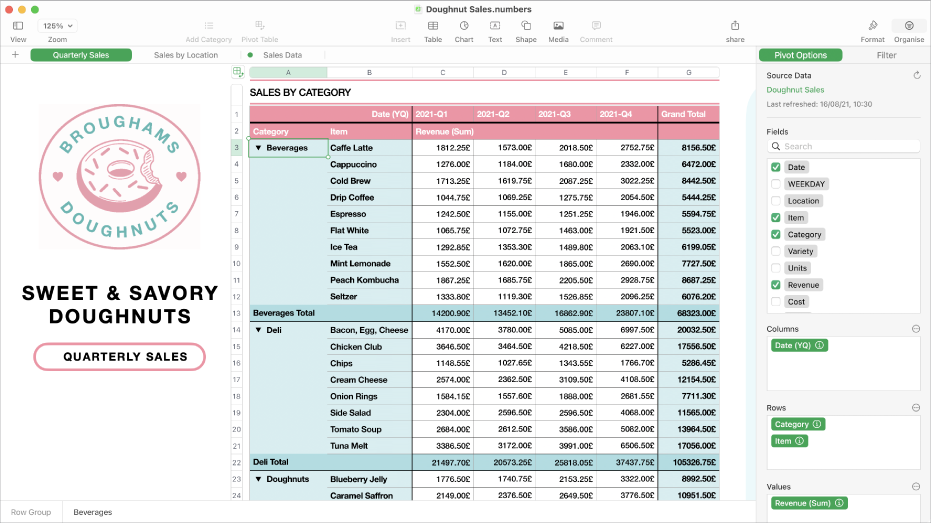
Apple Numbers는 Apple Inc.에서 macOS, iPadOS 및 iOS 기기를 위해 개발한 스프레드시트 소프트웨어입니다. 이 소프트웨어는 대부분의 Apple 기기에 사전 설치되어 있거나 App Store에서 무료로 다운로드할 수 있는 iWork 생산성 제품군의 일부입니다.
Numbers의 두드러진 기능은 깔끔하고 현대적인 인터페이스입니다. 격자 모양으로 열리는 Excel과 달리 Numbers는 빈 캔버스로 시작하여 페이지의 아무 곳에나 테이블, 차트, 이미지 및 텍스트를 추가할 수 있습니다. 이 디자인 우선 접근 방식은 시각적으로 매력적인 보고서, 대시보드 및 프레젠테이션을 만드는 데 특히 유용합니다.
가장 좋은 점은 무엇일까요? Mac에서 스프레드시트를 시작하고, iPad에서 업데이트하고, iPhone에서 값을 조정할 수 있으며, iCloud를 통해 원활하게 동기화할 수 있습니다. 또한 Siri Shortcuts, AppleScript, Keynote 및 기타 macOS 기능과도 통합됩니다.
Apple Numbers의 최고의 기능
- 사용자 지정 가능한 템플릿: 다양한 사전 디자인된 템플릿을 제공하여 빠르게 시작하고 필요에 맞게 쉽게 사용자 지정할 수 있습니다
- 실시간 협업: 사용자가 iCloud를 통해 파일을 공유하여 Apple 기기에서 동시에 편집할 수 있습니다
- 데이터 시각화: 데이터 변경에 따라 동적으로 업데이트되는 다양한 2D, 3D 및 대화형 차트 유형(열, 막대, 선, 영역, 원형, 도넛, 레이더)을 지원합니다
Apple Numbers의 한도
- 업데이트가 드물고 기능 개선이 느리기 때문에 일부 사용자는 더 많은 것을 원할 수 있습니다
- 대규모 데이터셋이나 복잡한 계산에 최적화되어 있지 않습니다
Apple Numbers 가격
- 영원히 무료
Apple Numbers 평가 및 리뷰
- G2: 4.2/5 (200개 이상의 리뷰)
- Capterra: 4.4/5 (2,500개 이상의 리뷰)
실제 사용자들은 Apple Numbers에 대해 어떻게 말하고 있나요?
이 G2 리뷰어의 의견을 확인해 보세요:
Apple Numbers에서 가장 마음에 드는 것은 차트 디자인입니다. 디자인이 정말 훌륭하고 다른 스프레드시트 소프트웨어와 차별화됩니다.
Apple Numbers에서 가장 마음에 드는 것은 차트 디자인입니다. 디자인이 정말 훌륭하고 다른 스프레드시트 소프트웨어와 차별화됩니다.
📚 더 보기: 생산성 향상을 위한 필수 MacBook 해킹
4. WPS Office 스프레드시트 (모바일 친화적인 최고의 대안)
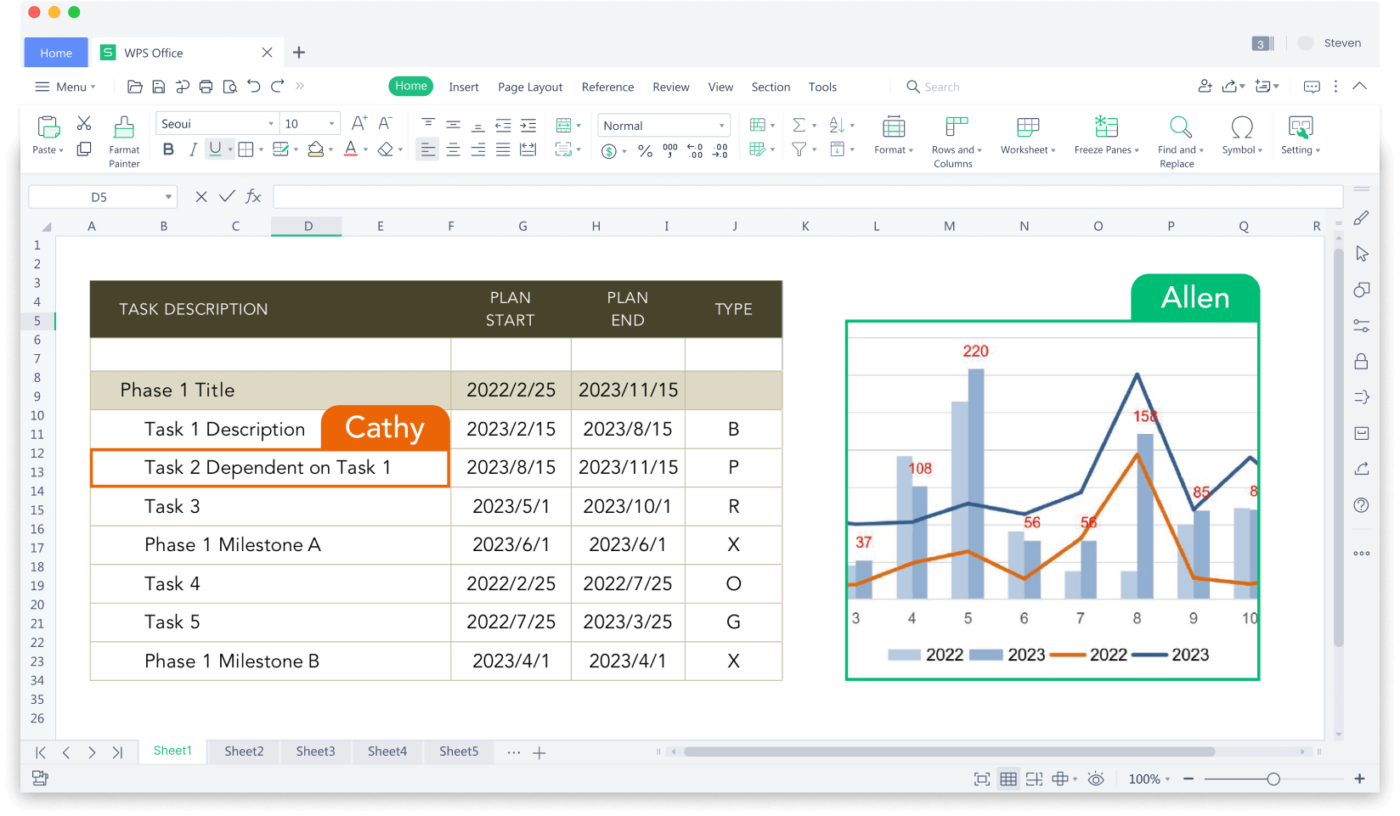
WPS Office Spreadsheets는 Excel과 유사한 인터페이스, 기능 및 전반적인 디자인을 갖춘 사용자 친화적인 도구입니다. 따라서 학습 곡선이 줄어들고 Excel에 익숙한 사용자가 원활하게 전환할 수 있습니다.
WPS는 가벼운 디자인과 원활한 모바일 기기 작동으로 차별화됩니다. iPhone/iPad에 완벽하게 최적화되어 있어 Mac에서 스프레드시트를 시작한 후 휴대폰에서 최소한의 손실로 편집을 계속할 수 있습니다.
또한 .xls, .xlsx, .xlsm, .xlt, .csv 및 .txt를 비롯한 다양한 파일 형식을 지원합니다. 장치와 플랫폼에서 수식, 차트 또는 레이아웃을 깨지 않고 파일을 열고, 편집하고, 저장할 수 있습니다.
WPS Office 스프레드시트의 최고의 기능
- Smart Toolbox: 셀에서 텍스트 추출, 스프레드시트 형식 일괄 변환, 텍스트를 열로 분할하는 등 작업을 간소화하는 60개 이상의 미니 도구가 포함되어 있습니다
- 사진에서 텍스트로: 이미지에서 텍스트를 추출하여 스프레드시트에 삽입하는 광학 문자 인식(OCR)을 통합합니다
- 스마트 열 분할: 콘텐츠에 따라 단일 열의 데이터를 여러 열로 지능적으로 분할합니다
WPS Office 스프레드시트 한도
- WPS는 Microsoft Excel에 비해 고급 기능이 부족합니다
- 일부 사용자는 과도한 사용 또는 멀티태스킹 중에 성능 저하, 지연 또는 충돌이 발생했습니다
WPS Office 스프레드시트 가격
- 맞춤형 가격
WPS Office 스프레드시트 평가 및 리뷰
- G2: 4.4/5 (55개 이상의 리뷰)
- Capterra: 4.5/5 (1,500개 이상의 리뷰)
실제 사용자들은 WPS Office 스프레드시트에 대해 어떻게 말하고 있나요?
이 G2 리뷰어의 의견을 확인해 보세요:
WPS 스프레드시트를 사용하면 멋진 스프레드시트, 프레젠테이션 및 문서를 만들 수 있습니다. 모든 스프레드시트 기능이 완벽하게 포함되어 있습니다. WPS 스프레드시트는 실행이 쉽고 Microsoft Office, Google Docs, Adobe PDF 및 OpenOffice 형식과 호환성이 뛰어나서 정말 마음에 듭니다.
WPS 스프레드시트를 사용하면 멋진 스프레드시트, 프레젠테이션 및 문서를 만들 수 있습니다. 모든 스프레드시트 기능이 완벽하게 포함되어 있습니다. WPS 스프레드시트는 실행이 쉽고 Microsoft Office, Google Docs, Adobe PDF 및 OpenOffice 형식과 호환성이 뛰어나기 때문에 정말 마음에 듭니다.
5. Google 스프레드시트 (실시간 협업 및 클라우드 기반의 유연성에 가장 적합)
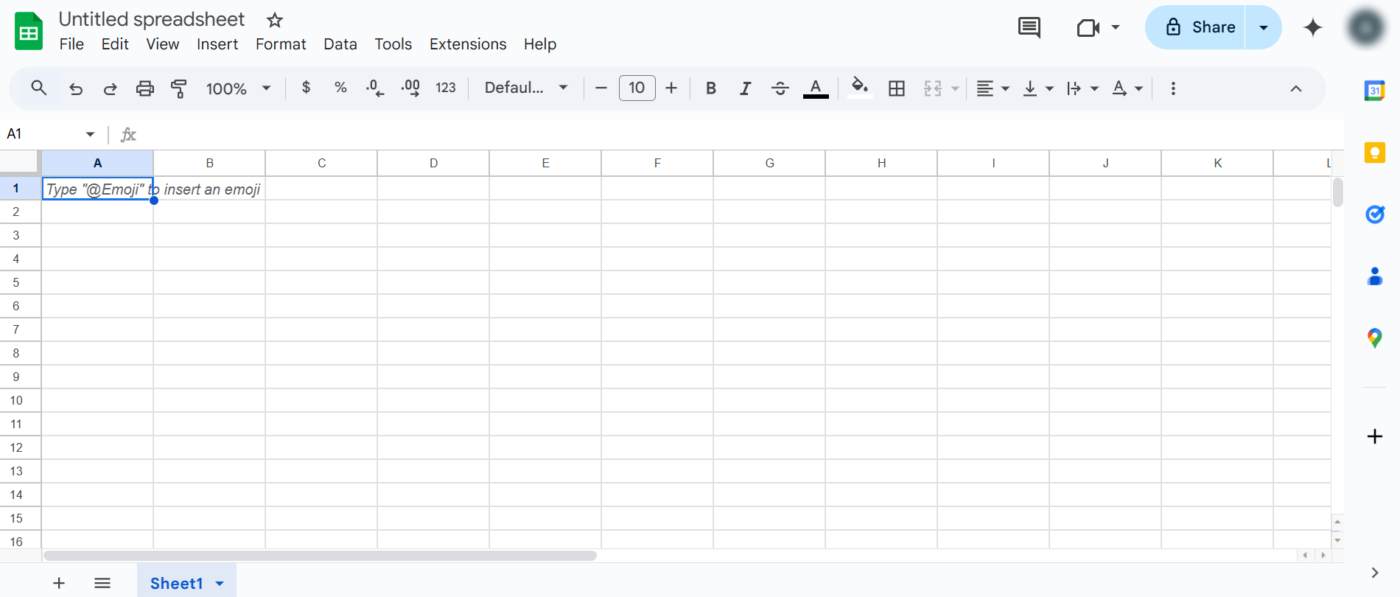
Google 스프레드시트는 Google Workspace의 일부인 웹 기반 스프레드시트 프로그램입니다. 이 프로그램의 두드러진 기능 중 하나는 실시간 협업으로, 서로 다른 위치에 있는 최대 50명의 사용자가 동시에 동일한 스프레드시트에서 작업하고, 동료의 변경 사항을 확인하고, 다른 사람이 후속 조치를 취할 수 있도록 댓글을 남길 수 있습니다.
또한 Google Analytics, Forms, Looker Studio와 같은 Google Workspace 앱과도 통합됩니다. 예를 들어, Looker Studio를 통해 스프레드시트 데이터를 고급 시각화 자료로 변환하거나 Analytics 데이터를 가져와 차트를 만들고 추세를 추적할 수 있습니다.
Google 스프레드시트의 최고의 기능
- 쉬운 공유 및 권한: 링크 또는 이메일 초대를 통해 다른 사람들과 시트를 쉽게 공유하고 액세스 수준(보기, 댓글, 편집)을 설정할 수 있습니다
- Google Apps Script: 워크플로우를 자동화하고, 이메일을 보내고, API에 연결하거나, 셀 값에 따라 작업을 트리거할 수 있는 간단한 JavaScript 기능을 작성할 수 있는 내장 스크립팅 도구를 제공합니다
- 스마트 채우기: 머신 러닝을 활용해 데이터의 패턴을 인식하고 남은 셀을 채우는 방법을 제안합니다
- GPT for Sheets: OpenAI의 모델을 스프레드시트에 직접 통합하여 수식을 만들고, 원시 입력에서 구조화된 데이터를 추출하고, 반복적인 작업을 자동화할 수 있습니다
Google 스프레드시트의 한도
- 심층 분석을 위한 Excel과 같은 고급 도구와는 비교할 수 없습니다
- 오프라인 액세스가 가능하지만, 일부 기능은 안정적인 인터넷 연결이 없으면 작동하지 않습니다
Google 스프레드시트 가격
- 무료: 무료 Google 계정에 포함되어 있습니다
- Google Workspace 개인용: 월 9.99달러
- Google Workspace Business Starter: 월 3.60달러/사용자
- Google Workspace Business Standard: 월 14.40달러/사용자
- Google Workspace Business Plus: 월 27.33달러/사용자
- Enterprise: 맞춤형 가격
Google 스프레드시트 평가 및 리뷰
- G2: 4.6/5 (42,000개 이상의 리뷰)
- Capterra: 4.7/5 (13,000개 이상의 리뷰)
실제 사용자들은 Google 스프레드시트에 대해 어떻게 말하고 있나요?
이 G2 리뷰어의 의견을 확인해 보세요:
Google Docs, 스프레드시트, 프레젠테이션과 같은 도구를 사용하면 여러 사용자가 동시에 동일한 문서를 작업할 수 있습니다. 인라인 댓글과 '편집 제안'을 통한 간소화된 피드백으로 원활한 커뮤니케이션이 가능합니다. 모든 파일은 Google 드라이브에 저장되므로 인터넷에 연결된 모든 기기에서 액세스할 수 있습니다. 일부 도구는 오프라인에서도 작동하므로 인터넷이 없어도 생산성을 유지할 수 있습니다. Gmail, 캘린더, 드라이브, Meet 및 기타 앱이 긴밀하게 통합되어 일관된 워크플로우를 제공합니다.
Google Docs, 스프레드시트, 슬라이드와 같은 도구를 사용하면 여러 사용자가 동시에 동일한 문서를 작업할 수 있습니다. 인라인 댓글과 '편집 제안'을 통한 간소화된 피드백으로 원활한 커뮤니케이션이 가능합니다. 모든 파일은 Google 드라이브에 저장되므로 인터넷에 연결된 모든 기기에서 액세스할 수 있습니다. 일부 도구는 오프라인에서도 작동하므로 인터넷이 없어도 생산성을 유지할 수 있습니다. Gmail, 캘린더, 드라이브, Meet 및 기타 앱이 긴밀하게 통합되어 일관된 워크플로우를 제공합니다.
🧠 재미있는 사실: Google 스프레드시트는 2Web Technologies에서 개발한 XL2Web이라는 웹 기반 스프레드시트 애플리케이션에서 시작되었습니다. 2006년에 Google이 XL2Web을 인수한 후, Google Labs Spreadsheets로 발전하여 Google 스프레드시트로 공식 출시되었습니다.
6. SoftMaker PlanMaker (경량형 및 빠른 데이터 관리에 최적화)
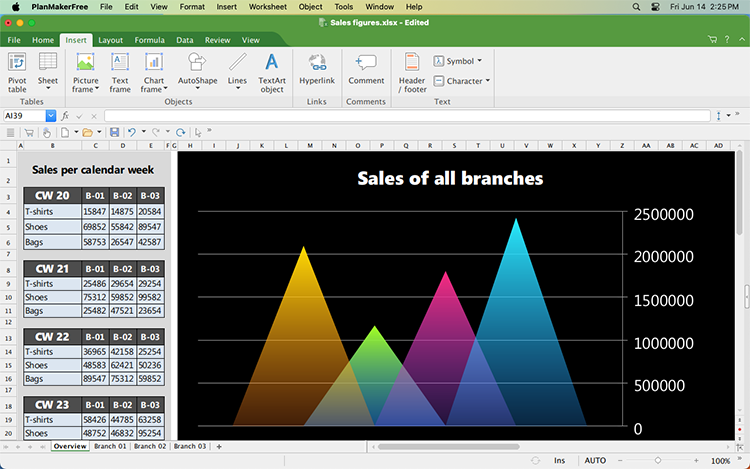
SoftMaker PlanMaker는 Excel과의 완벽한 호환성을 요구하는 사용자를 위해 설계된 GDPR 준수 스프레드시트 응용 프로그램입니다. Excel의 XLS 및 XLSX 형식을 열고 저장할 수 있으며, 암호로 보호된 파일을 지원하고, 최대 100만 행과 16,384열의 대규모 워크시트를 처리할 수 있습니다.
이를 통해 사용자는 제한 없이 대량의 데이터를 처리할 수 있습니다. PlanMaker는 또한 재무 및 통계 분석에서 엔지니어링 및 데이터베이스 운영에 이르기까지 430개 이상의 내장 계산 기능을 지원합니다.
Excel의 수 기가바이트에 달하는 크기와 달리 PlanMaker는 200MB 미만으로 설치됩니다. 즉, 특히 구형 시스템이나 저장소가 제한된 시스템에서 더 빠르게 설정하고 실행할 수 있습니다.
SoftMaker PlanMaker의 최고의 기능
- 데이터 시각화: 80개 이상의 차트 유형(막대, 원형, 히스토그램 등)을 지원하며, 프레젠테이션에 적합한 시각적 효과를 위한 3D 회전, 그림자 및 조명 효과도 지원합니다
- 클라우드 의존성 없음: 오프라인 액세스 및 GDPR 준수를 지원하므로 프라이버시를 중시하는 사용자나 규제 환경에 적합합니다
- 자동 필터 기능: 개별 열에 필터를 적용하여 선택한 조건을 충족하는 데이터만 표시할 수 있습니다
SoftMaker PlanMaker의 한도
- PlanMaker에는 다중 사용자 협업 도구가 내장되어 있지 않습니다
- Excel 문서에 내장된 매크로를 실행할 수 없습니다
SoftMaker PlanMaker 가격 정보
- 무료 플랜
- 맞춤형 가격
SoftMaker PlanMaker 평가 및 리뷰
- G2 리뷰: 리뷰가 충분하지 않습니다
- Capterra 리뷰: 리뷰가 충분하지 않습니다
실제 사용자들은 SoftMaker PlanMaker에 대해 어떻게 말하고 있나요?
이 G2 리뷰어의 의견을 확인해 보세요:
친숙함, 여러 기기에서 사용 가능, 다양한 기능.
친숙함, 여러 기기에서 사용 가능, 다양한 기능.
📚 더 보기: 최고의 노트 작성 앱 (무료 및 유료)
7. OnlyOffice (클라우드 및 온프레미스 배포에 모두 적합)
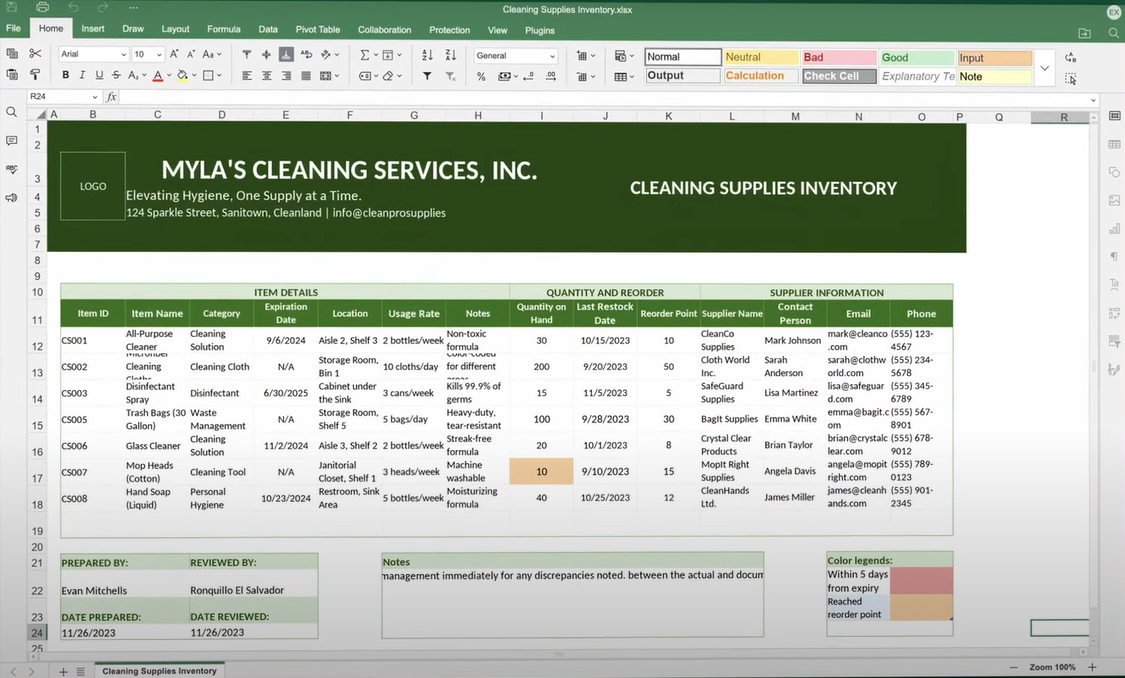
ONLYOFFICE는 Mac 사용자를 위한 Microsoft Excel의 또 다른 무료 오픈 소스 대안입니다. 클라우드 기반 및 온프레미스 환경과 모두 통합되므로 보안에 민감한 개인 및 엄격한 규정 준수 요구 사항이 있는 조직에 이상적입니다.
실시간 협업을 지원하므로, 에디터를 종료하지 않고도 팀과 함께 스프레드시트를 공동 편집하고, 댓글을 남기고, 채팅을 할 수 있습니다. 버전 기록을 검색하고 필요할 때 특정 변경 사항을 복원할 수도 있어, Google 스프레드시트의 실용적인 대안입니다.
ONLYOFFICE는 기본 파일 형식으로 표준 Microsoft Excel 형식(XLSX)을 사용하므로 MS Office 사용자와 파일을 교환할 때 변환 문제가 거의 발생하지 않습니다.
OnlyOffice의 최고의 기능
- 단일 인터페이스: 문서, 스프레드시트, 프레젠테이션, PDF 양식 등 모든 문서 유형을 통합된 작업 공간에서 열거나 만들 수 있습니다
- 200개 이상의 템플릿: 세금 양식부터 빙고 카드까지 모든 것을 몇 분 만에 만들고, 레이아웃과 시각 자료를 자신의 스타일에 맞게 맞춤 설정하세요
- 보안: 암호 설정, 특정 셀 또는 시트 잠금, 수식 숨기기, 선택한 사용자에게 편집 액세스 권한 할당 등을 통해 민감한 데이터를 보호하세요
OnlyOffice의 한도
- 온프레미스 사용에는 강력한 하드웨어가 필요하기 때문에 소규모 사용자는 사용을 꺼릴 수 있습니다
- 일부 사용자는 초기 로딩 속도가 개선될 수 있다고 말했습니다
OnlyOffice 가격
- Docs Space: 시작: 무료 비즈니스: 사용자당 월 $20 Enterprise: 서버당 $6550부터
- 시작: 무료
- Business: 사용자당 월 20달러
- Enterprise: 서버당 $6550부터
- Docs Enterprise: 가정용: $149 (최대 10명의 사용자를 위한 일회성 결제) 가족용: 최대 5명의 사용자를 위한 $330 비즈니스용: 사용자 지정 가능, 최대 50명의 사용자를 위한 가격은 $1,500부터 시작
- 홈용: $149 (최대 10명의 사용자에 대해 일회성 결제)
- 가족용: 최대 5명의 사용자를 위한 330달러
- 비즈니스용: 사용자 지정 가능, 최대 50명의 사용자에 대해 1,500달러부터 시작하는 가격
- 작업 공간 Enterprise: Enterprise: 서버당 $2200 Enterprise Plus: 서버당 $3300 Enterprise Premium: 서버당 $4450
- Enterprise: 서버당 $2200
- Enterprise Plus: 서버당 $3300
- Enterprise Premium: 서버당 $4450
- 시작: 무료
- Business: 사용자당 월 $20
- Enterprise: 서버당 $6550부터
- 홈: $149 (최대 10명의 사용자를 위한 일회성 결제)
- 가족용: 최대 5명의 사용자를 위한 $330
- 비즈니스용: 사용자 지정 가능, 최대 50명의 사용자에 대해 1,500달러부터 시작하는 가격
- Enterprise: 서버당 $2200
- Enterprise Plus: 서버당 $3300
- Enterprise Premium: 서버당 $4450
OnlyOffice 평가 및 리뷰
- G2 리뷰: 4.4/5 (60개 이상의 리뷰)
- Capterra 리뷰: 4.5/5 (320개 이상의 리뷰)
실제 사용자들은 Google 스프레드시트에 대해 어떻게 말하고 있나요?
이 G2 리뷰어의 의견을 확인해 보세요:
어떤 기능을 사용하든 사용하기 쉬운 도구가 있습니다.
어떤 기능을 사용하든 사용하기 쉬운 도구가 있습니다.
8. Zoho Sheet (자동화된 데이터 관리에 가장 적합)
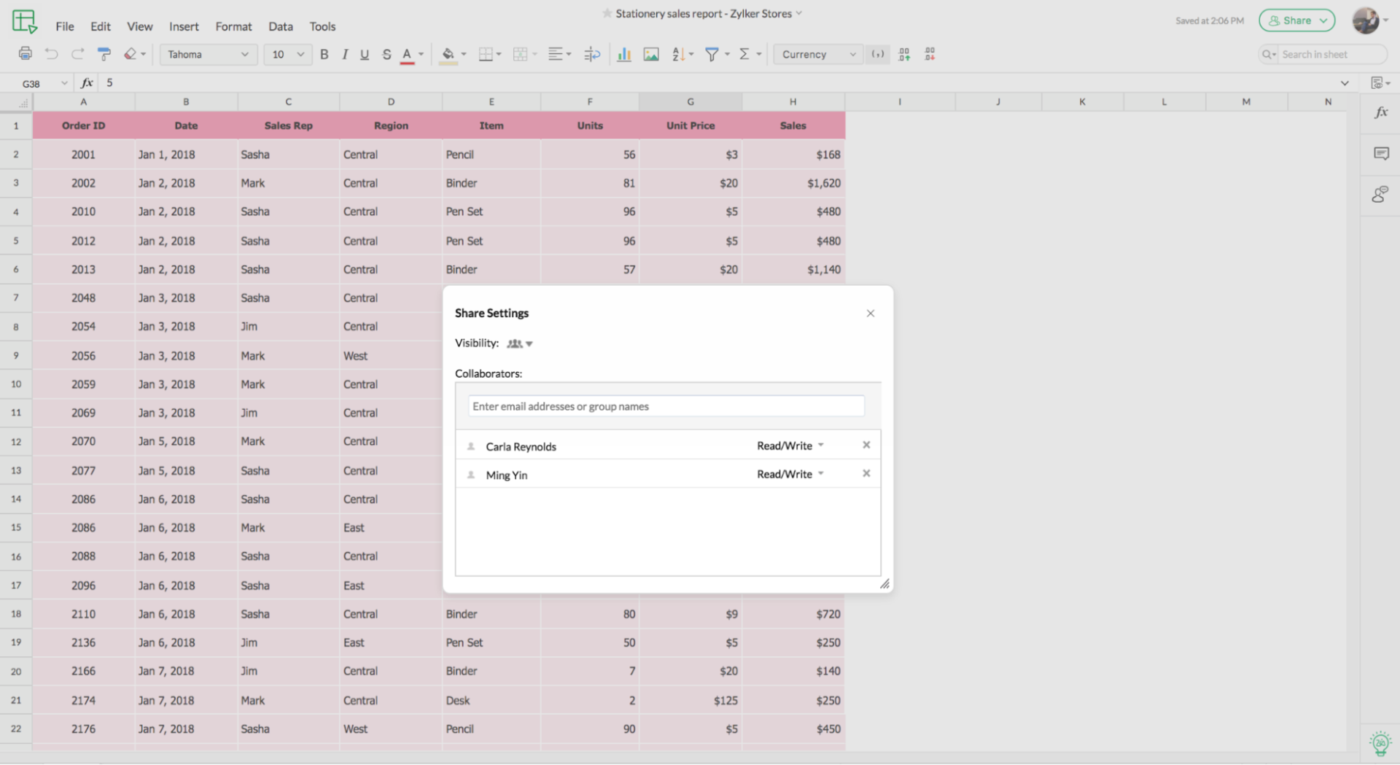
Zoho Sheet는 기능적인 스프레드시트를 생성, 관리 및 자동화할 수 있는 클라우드 기반 스프레드시트 도구입니다. 350개 이상의 내장 기능, 고급 데이터 처리 및 1,000개 이상의 앱 통합을 통해 워크플로우를 자동화하고 Excel과 같은 소스에서 데이터를 가져올 수 있습니다.
Zoho Sheet에는 AI 어시스턴트 Zia가 있어 데이터 분석, 차트 또는 기능 제안, 불일치 식별을 도와줍니다. 또한 Zoho CRM 및 기타 Zoho 앱과 통합되어 동일한 시스템에서 원활하게 일할 수 있습니다.
Zoho Sheet의 주요 기능
- 실시간 협업: 실시간 업데이트, 셀/범위 댓글, 토론 스레드, 사용자 지정 가능한 권한을 통해 여러 사용자가 협업하여 효율적인 팀 워크플로우를 구현할 수 있습니다
- 데이터 정리 및 유효성 검사 도구: 중복, 불일치 및 빈 입력을 감지하여 깨끗하고 정확한 데이터를 보장합니다
- 생성 AI: ChatGPT가 지원하는 Zia를 통해 샘플 데이터 세트, 수식 및 VBA 매크로 코드를 쉽게 생성합니다
Zoho Sheet의 한도
- 일부 사용자는 플랫폼의 UI가 구식이고 탐색하기 어렵다고 생각합니다
- 대용량 스프레드시트를 작업할 때 성능 문제가 발생할 수 있습니다
Zoho Sheet 요금제
- Free Forever
Zoho Sheet 평가 및 리뷰
- G2: 4.4/5 (180개 이상의 리뷰)
- Capterra: 4.4/5 (60개 이상의 리뷰)
실제 사용자들은 Zoho Sheets에 대해 어떻게 말하고 있나요?
이 G2 리뷰어의 의견을 확인해 보세요:
Zoho Sheet는 자동화 기능을 통해 버튼을 클릭하기만 하면 복잡한 작업을 완료할 수 있는 매크로를 설정할 수 있기 때문에 정말 마음에 듭니다. 또한, 대규모 팀이 함께 일할 때 스프레드시트를 통해 협업할 수 있으므로 팀원들이 모두 같은 페이지를 볼 수 있습니다.
Zoho Sheet는 자동화 기능을 통해 버튼을 클릭하기만 하면 복잡한 작업을 완료할 수 있는 매크로를 설정할 수 있기 때문에 정말 마음에 듭니다. 또한, 대규모 팀이 함께 일할 때 스프레드시트를 통해 협업할 수 있으므로 팀원들이 모두 같은 페이지를 볼 수 있습니다.
9. Airtable (데이터베이스 기능이 있는 최고의 옵션)
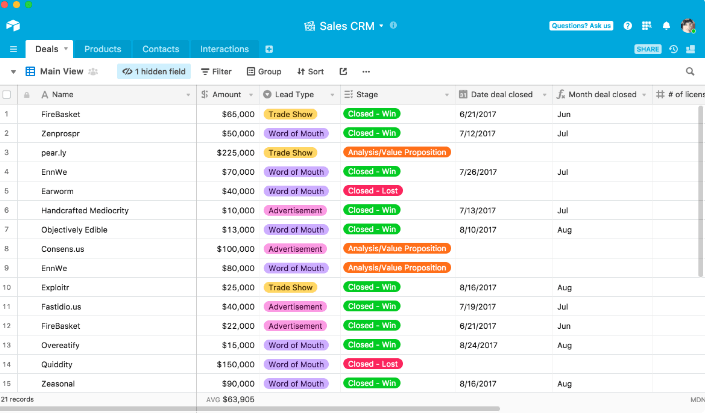
Airtable은 스프레드시트와 비슷한 그리드 스타일의 레이아웃을 가지고 있지만, 각 "행"은 데이터베이스의 레코드와 비슷합니다. 각 열에 텍스트, 번호, 드롭다운 메뉴, 첨부 파일 등 특정 필드 유형을 설정할 수 있습니다. 또한 테이블 간의 레코드를 연결하여 한 테이블의 작업을 다른 테이블의 프로젝트에 연결하는 등 관계를 만들 수도 있습니다.
또한, 이 프로젝트 관리 스프레드시트 플랫폼을 사용하면 보기를 전환할 수 있습니다. 예를 들어, 달력 보기는 타임라인에 날짜가 표시된 기록을 표시하고, Kanban은 작업 단계와 같은 열로 그룹화하며, 갤러리는 시각적인 카드로 표시하여 이미지나 포트폴리오에 유용합니다.
Airtable의 최고의 기능
- 데이터 공유: 읽기 전용 또는 편집 가능한 액세스 권한이 있는 공유 가능한 링크를 생성하거나, 웹사이트에 기반을 삽입하거나, Airtable API를 사용하여 데이터를 맞춤형 앱에 연결할 수 있습니다
- 내장 확장 기능: 차트, 양식, 보고 위젯 등 특정 사용 사례를 지원하기 위해 추가할 수 있는 도구를 제공합니다
- 자동화: 트리거-액션 규칙을 설정할 수 있습니다(예: "레코드가 생성되거나 상태 필드가 X로 변경되면 이메일을 보내거나 Slack 메시지를 게시합니다")
Airtable의 한도
- Airtable은 고급 수학 계산이나 차트를 사용한 Excel 보고보다 추적 및 관계형 데이터 관리에 더 적합합니다
- 데이터베이스가 커짐에 따라 크거나 복잡한 설정을 관리하기가 어려워질 수 있습니다
Airtable 가격
- Free
- 팀: 좌석당 월 $20
- Business: 좌석당 월 45달러
- Enterprise: 가격은 문의하시기 바랍니다
Airtable 평가 및 리뷰
- G2: 4.6/5 (2,900개 이상의 리뷰)
- Capterra: 4.7/5 (2,100개 이상의 리뷰)
실제 사용자들은 Airtable에 대해 어떻게 말하고 있나요?
이 G2 리뷰어의 의견을 확인해 보세요:
Airtable은 데이터 추적 및 기록에 적합하며 멋진 UI를 갖추고 있습니다. 간단하고 배우기 쉬우며, 자동화 기능이 강력하고 다양한 작업을 수행할 수 있습니다. 제가 가장 좋아하는 기능은 테이블 연결 기능입니다. 이 기능을 사용하면 조회 필드를 사용할 수 있어 데이터를 매우 효율적으로 분류할 수 있습니다.
Airtable은 데이터 추적 및 기록에 적합하며 멋진 UI를 갖추고 있습니다. 간단하고 배우기 쉬우며, 자동화 기능이 강력하고 다양한 작업을 수행할 수 있습니다. 제가 가장 좋아하는 기능은 테이블 연결 기능입니다. 이 기능을 사용하면 조회 필드를 사용할 수 있어 데이터를 매우 효율적으로 분류할 수 있습니다.
📚 자세히 보기: 최고의 Airtable 대안 및 경쟁 제품
10. Smartsheet (대규모 프로젝트 관리에 가장 적합)
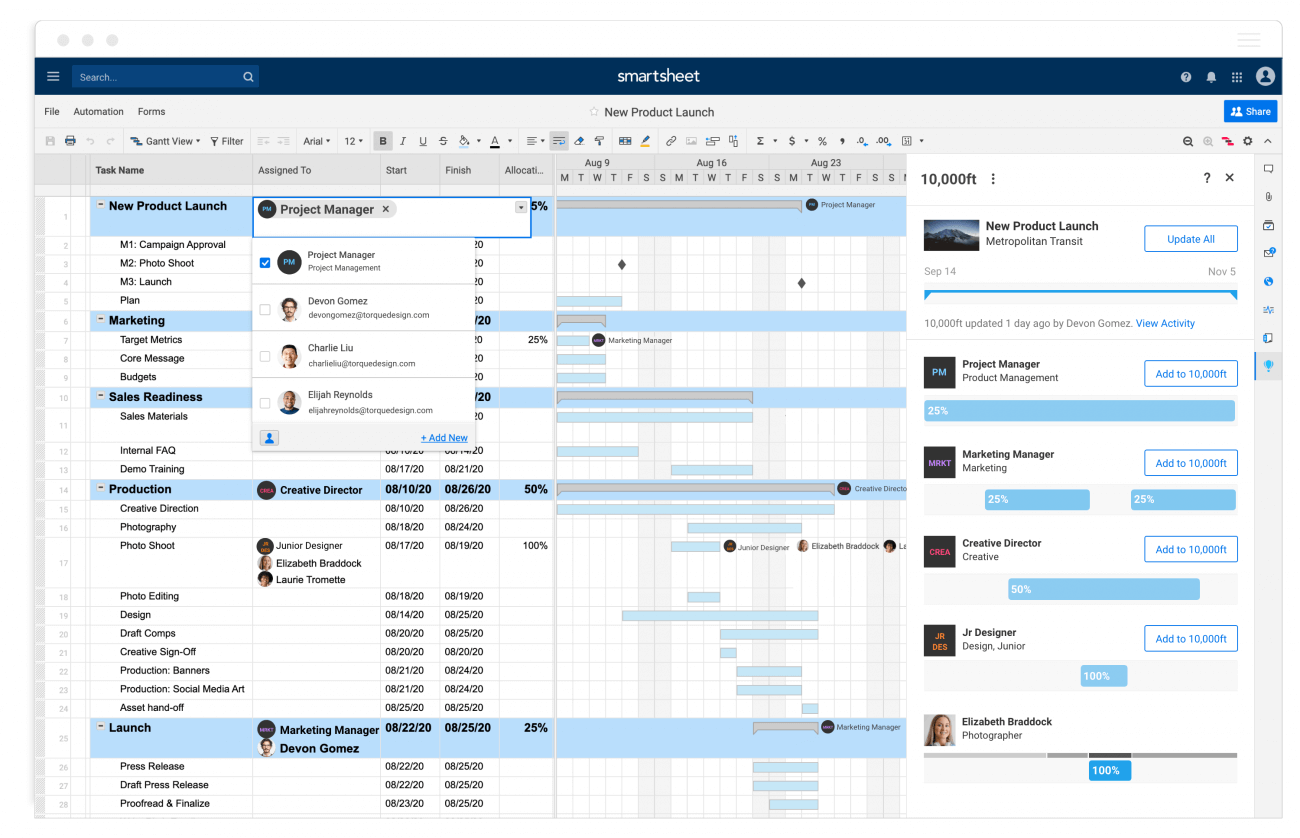
Smartsheet는 프로젝트 관리 도구의 기능과 스프레드시트 인터페이스의 단순함을 결합한 엔터프라이즈급 도구입니다.
예측 인사이트, 지능형 수식 제안, 자동화 등 AI 기능을 사용하여 맞춤형 워크플로우를 만들 수 있습니다. 또한 Google Workspace, Microsoft Office 365, Jira 및 Salesforce와 통합되어 플랫폼 간 원활한 데이터 흐름을 지원합니다.
사용자는 프로젝트의 개요를 볼 수 있는 대시보드를 만들고 여러 시트에서 실시간 데이터를 가져오는 보고서를 생성할 수도 있습니다. 따라서 파일을 수동으로 통합할 필요가 없습니다.
Smartsheet의 최고의 기능
- 프로젝트 관리 필수 기능: 기본 제공 간트 차트 보기 및 작업 의존성 설정 기능 제공
- 보안 및 규정 준수: 사용자 권한, 암호화, GDPR 및 HIPAA와 같은 표준 준수 등 엔터프라이즈급 보안 기능이 포함되어 있습니다
- 사용 사례의 유연성: 건설 프로젝트 및 대학 운영 관리부터 의료 워크플로우 및 자본 투자 추적에 이르기까지 다양한 시나리오를 지원합니다
Smartsheet의 한도
- 대용량 또는 복잡한 시트에서 가끔 지연 현상이 발생합니다
- 일부 사용자는 특히 더 간단한 도구 또는 모바일 앱에서 전환하는 팀 회원들의 경우 학습 곡선이 가파르다고 멘션합니다
Smartsheet 가격
- Free
- Pro: 월 12달러/회원
- Business: 월 24달러/회원
- Enterprise: 가격은 문의하시기 바랍니다
Smartsheet 평가 및 리뷰
- G2: 4.4/5 (19,400개 이상의 리뷰)
- Capterra: 4.5/5 (3,400개 이상의 리뷰)
실제 Smartsheet 사용자들은 어떻게 평가하고 있나요?
이 G2 리뷰어의 의견을 확인해 보세요:
다양한 방법으로 작업과 데이터를 검토하여 다양한 요구 사항을 가진 다양한 청중에게 필요한 정보를 제공할 수 있는 점이 좋습니다. 또한 사용자 친화적이고 직관적이라는 점도 마음에 듭니다. 달력 기능, 카드 보기, 보고서가 정말 마음에 듭니다. 프로젝트 관리가 훨씬 쉬워졌습니다.
다양한 방법으로 작업과 데이터를 검토하여 다양한 요구 사항을 가진 다양한 청중에게 필요한 정보를 제공할 수 있는 점이 좋습니다. 또한 사용자 친화적이고 직관적이라는 점도 마음에 듭니다. 달력 기능, 카드 보기, 보고서가 정말 마음에 듭니다. 프로젝트 관리가 훨씬 쉬워졌습니다.
📚 자세히 보기: Mac용 최고의 생산성 앱
ClickUp으로 Mac에서 강력한 스프레드시트를 만드세요
Excel은 macOS에서 원활하게 작동하지만, 일부 고급 기능 및 업데이트는 Windows 사용자보다 늦게 제공되는 경우가 많습니다.
ClickUp은 Mac에서 스프레드시트 관리를 위한 협업 방식을 제공하는 올인원 솔루션입니다.
ClickUp의 테이블 보기는 작업 공간에서 직접 데이터를 생성, 보기 및 조작할 수 있는 직관적인 인터페이스를 제공하며, 수식 필드는 Excel과 같은 강력한 계산 기능을 제공합니다. 또한 수식 필드 자동화를 사용하면 수식 출력에 따라 값을 업데이트하거나 특정 작업을 트리거하는 자동화를 설정할 수 있습니다.
Mac에서 더 스마트하고 효율적인 스프레드시트를 만들고 싶으신가요? 오늘 바로 ClickU p에 가입하세요.